win11老是打不开文件夹 Win11文件夹打不开解决方法
更新时间:2024-03-18 11:49:15作者:jiang
近期有不少Win11用户反映,他们在使用Win11操作系统时遇到了一个令人困扰的问题,即无法打开文件夹,这个问题不仅影响到了用户的正常使用,还给他们带来了不小的困扰。幸运的是针对这个问题,我们可以探索一些解决方法来解决这个Win11文件夹打不开的难题。下面将为大家详细介绍一些可行的解决方案,以帮助Win11用户顺利打开他们的文件夹。
Win11文件夹打不开的解决方法
1、找到需要处理的文件夹,右键打开属性窗口。
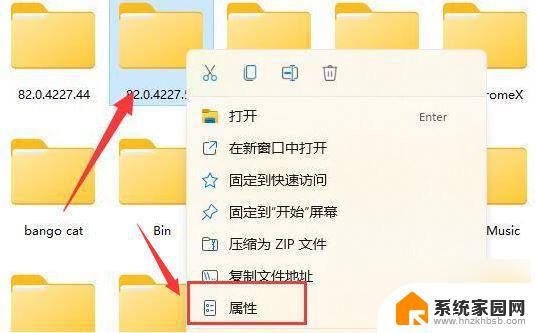
2、将页面切换到安全栏目。
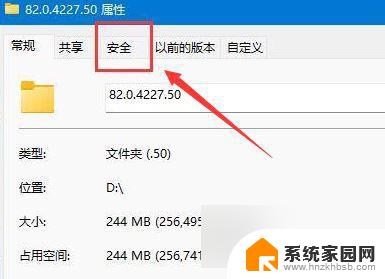
3、鼠标下拉找到个人账户,打开权限高级设置选项。
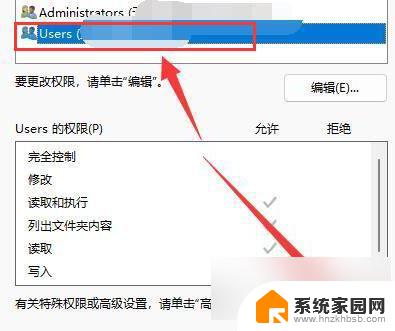
4、在文件夹的访问权限类型改为允许,并勾选下方所有的基本权限按钮即可。

以上就是关于win11无法打开文件夹的全部内容,如果有遇到相同情况的用户,可以按照小编的方法来解决。
win11老是打不开文件夹 Win11文件夹打不开解决方法相关教程
- win11电脑所有文件夹都打不开 win11文件夹打不开解决办法
- win11win + e主文件夹无法打开 Windows11文件夹打不开解决方案
- win11无法访问公共文件 Win11系统共享文件夹打不开的解决办法
- win11文件夹不让别人打开 Win11文件夹共享设置步骤
- win11打开文件夹一直转圈怎么解决 win11打开文件夹无响应怎么办
- win11文件夹一点搜索就未响应 win11文件夹打开卡死怎么办
- win11文件夹 设置 win11文件夹选项打开步骤
- win11一点文件夹就转圈 Win11双击文件夹卡顿不响应怎么解决
- win11点击文件夹一直转圈怎么回事 Win11文件夹打开慢怎么办
- win11不支持文件夹预览解决 Win11文件夹预览图不显示的解决方法
- win11l图片打不开 Win11 24H2升级后无法打开图片怎么办
- win11自动关闭网络 Win11 WiFi总是掉线怎么办
- win11任务栏显示右侧 Win11任务栏靠右对齐方法
- 如何打开win11共享联机服务 Win11轻松共享文件方法
- win11共享完 其他电脑无法访问 Win11 24H2共享文档NAS无法进入解决方法
- win11输入法右下角怎么隐藏 win11怎么隐藏右下角输入法
win11系统教程推荐
- 1 win11l图片打不开 Win11 24H2升级后无法打开图片怎么办
- 2 win11共享完 其他电脑无法访问 Win11 24H2共享文档NAS无法进入解决方法
- 3 win11开启smb文件共享 Win11文件夹共享设置步骤
- 4 win11有桌面便签事项 Win11便签如何添加桌面快捷方式
- 5 win11找不到网络共享 win11网络连接图标不见了怎么办
- 6 win11添加蓝牙无法连接 win11蓝牙无法连接怎么排除故障
- 7 win11日历上面的通知栏如何关闭 Win11通知和行为中心关闭技巧
- 8 win11不能录制系统声音 win11无法录制声音解决方法
- 9 win11截图截图快捷键 win11截图的六种方法详解
- 10 win11怎么发送桌面 Win11共享文件夹的详细教程